Pataisykite neveikiančius „Xfinity Pods“.
Įvairios / / August 20, 2022

„Xfinity Company“ yra viena iš gerai žinomų ir patikimų telekomunikacijų paslaugų teikėjų. Paketo „Xfinity Gateway“, „Xfinity Modem“ ir „Xfinity xFi“ lizdai dažnai reikalingi „Comcast“ kabelinio ryšio teikiamoms interneto paslaugoms. Neveikiančių „Xfinity“ laikmenų problema pastaruoju metu buvo pagrindinė šios konfigūracijos problema. Taip gali būti dėl įvairių priežasčių, kurių pagrindinė priežastis yra ta, kad „xFi pods“ nėra aktyvinami naudojant „Xfinity“ programą. Perskaitykite šį straipsnį, kad sužinotumėte daugiau tokių problemos priežasčių ir pabandykite įgyvendinti čia pateiktus metodus, kad išspręstumėte „Xfinity“ priedų neprisijungimo problemą.

Turinys
- Kaip pataisyti neveikiančius „Xfinity Pods“.
- 1 būdas: pagrindiniai trikčių šalinimo metodai
- 2 būdas: suaktyvinkite visus modulius
- 3 būdas: gamyklinių xFi Pod
- 4 būdas: susisiekite su Xfinity palaikymo komanda
- 5 būdas: naudokite alternatyvas xFi Pods
Kaip pataisyti neveikiančius „Xfinity Pods“.
„Xfinity“ lizdų ryšio problemos priežastys išvardytos toliau.
- xFi Pod nesuaktyvintas- Jei xFi pod nesuaktyvintas arba prijungtas prie xFi Gateway, gali būti, kad negalėsite jo naudoti.
- „Xfinity“ programa neįdiegta jūsų „Android“ telefone- „Xfinity“ programa gali būti neįdiegta jūsų „Android“ telefone.
- Kliūtys aplink xFi Pod- Jei aplink xFi priedą yra kliūčių ar kliūčių, gali nepavykti priedėlio prisijungti prie tinklo tinklelio.
- Maitinimo lizdai, bendrinami su šviesos jungikliais- Jei maitinimo lizdas, prie kurio prijungėte xFi pod, yra bendras su šviesos jungikliais, galite netyčia išjungti xFi pod.
- „XFi Pod“ trikdžiai „XFi pod“ gali būti trikdžių, o tinklo problema gali išlikti „xFi pod“.
1 būdas: pagrindiniai trikčių šalinimo metodai
Kaip pirmąjį metodą, kaip išspręsti neveikiančių „Xfinity pods“ problemą, galite pabandyti įdiegti pagrindinius trikčių šalinimo metodus, aprašytus šiame skyriuje.
1A. Atjunkite xFi Pod nuo maitinimo lizdų, bendrinamų su šviesos jungikliais
Pirmas būdas išspręsti problemą yra atjungti xFi priedus, prijungtus prie maitinimo lizdų su šalia esančiais šviesos jungikliais. Jei šalia xFi pod yra kokių nors šviesos jungiklių, galite netyčia juos išjungti arba išjungti. Norėdami išspręsti šią problemą, galite atjungti xFi Pods, prijungtas prie maitinimo lizdų, prijungtų prie šviesos jungiklių.

1B. Perkelkite ankštis į kitą lizdą
Kitas būdas išspręsti šią problemą yra prijungti „xFi Pod“ prie kito maitinimo šaltinio. Pasirinkite maitinimo šaltinį, kuriame nėra šviesos jungiklio arba nėra jokių fizinių trikdžių.
1C. Išvalyti trukdžių sritį
Viena iš pagrindinių xFi pod problemos priežasčių yra ta, kad jis gali būti įdėtas į elektros lizdą, kuris kelia daug trukdžių iš netoliese esančių objektų. Turėtumėte pasirinkti idealią vietą xFi pod dėti, kad užtikrintumėte tolygų plotų aprėptį.
- Jis turėtų būti pusiaukelėje tarp jūsų vartų ir zonos be aprėpties ar kliūčių.
- Jis turėtų būti pusiaukelėje tarp kitų elektroninių įrenginių ir maršrutizatoriaus.
- Jei yra keli xFi Pod, visi xFi Pod turi būti išdėstyti taip, kad jie būtų tolygiai nutolę vienas nuo kito ir šliuzo.
1D. Atstumas nuo „XFi Gateway“ pirmajam „xFi Pod“.
Kita priežastis, kodėl „Xfinity pods“ neveikia, yra netinkamas „xFi“ šliuzo išdėstymas iš pirmojo „xFi pod“. Norėdami išspręsti šią problemą, padėkite pirmąjį „xFi Pod“ maždaug 20–30 pėdų atstumu arba bent kambario atstumu nuo „xFi Gateway“.
1E. Išlaikykite atstumą nuo „Android“ telefono
Kita dažna pažymėtos problemos priežastis yra atstumas tarp aktyvuojančio Android telefono ir xFi pod. Aktyvindami priedus įsitikinkite, kad „Android“ telefono nestatykite arti „xFi pod“. Norėdami išspręsti „Xfinity“ priedų neprisijungimo problemą, aktyvindami „Android“ telefoną laikykite maždaug šešių–aštuonių colių atstumu nuo pirmojo „xFi“ priedėlio.
1F. Išvalyti kliūtis
Kitas pagrindinio trikčių šalinimo metodo variantas – įsitikinti, kad xFi pod nėra jokių kliūčių ir jis yra aiškiai matomas. Įsitikinkite, kad xFi pod neužstoja jokie baldai ar dideli daiktai.
1G. Patikrinkite interneto ryšį
Vienas iš problemų sprendimo būdų yra patikrinti, ar interneto ryšys yra stabilus ir ar geras greitis.
1. Paspauskite „Windows“ klavišas, tipas Google Chrome, tada spustelėkite Atviras.

2. Aplankykite Speedtest svetainė ir spustelėkite EIK mygtuką, kad patikrintumėte interneto ryšio greitį.

Jei interneto ryšio greitis yra bent 25 Mbps, su Xfinity Gateway problemų nėra.
Taip pat skaitykite:„Xfinity“ maršrutizatoriaus prisijungimas: kaip prisijungti prie „Comcast Xfinity“ maršrutizatoriaus
1H. Prijunkite xFi pod prie xFi Gateway
Jei „xFi pod“ prijungtas tiesiogiai prie „xFi Gateway“, gali nepavykti suaktyvinti priedėlio ir jo naudoti savo įrenginiuose. Norėdami išspręsti neveikiančių „Xfinity“ priedų problemą, galite:
- Atjunkite xFi pod ir vėl prijunkite jį tiesiai prie xFi Gateway naudodami Ethernet prievadą apačioje arba
- Prijunkite „xFi“ priedą prie „xFi Gateway“ belaidžiu būdu ir suaktyvinkite priedą.
1I. Suaktyvinkite xFi Pod rankiniu būdu
Kita priežastis, kodėl „Xfinity pods“ neprisijungia, gali būti trikdžiai dėl „Bluetooth“ ryšio jūsų telefone. Šį metodą galite naudoti norėdami rankiniu būdu suaktyvinti „xFi pod“ savo „Android“ telefone.
I veiksmas: išjunkite „Bluetooth“ ryšį
Jei negalite suaktyvinti xFi pod naudodami Bluetooth ryšį savo Android telefone, turite jį išjungti savo telefone.
1. Atviras Nustatymai „Android“ telefone.

2. Paspausti Jungtys skirtuką rodomame sąraše.
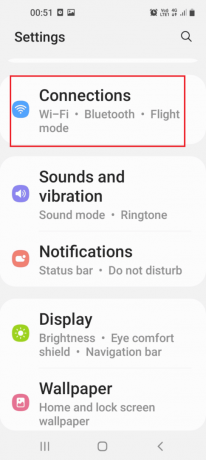
3. Perjungti išjungti į Bluetooth variantas.

II veiksmas: suaktyvinkite xFi pod rankiniu būdu
Kitas veiksmas yra rankiniu būdu suaktyvinti „xFi pod“ naudojant jo serijos numerį „Android“ telefone.
1. Atviras Xfinity xFi programa „Android“ telefone.
2. Bakstelėkite sąskaita arba profilio piktograma pagrindinio puslapio viršutiniame kairiajame kampe.
3. Paspausti Suaktyvinkite XFi Pods variantas.
4. Norėdami rankiniu būdu suaktyvinti „xFi pod“, lauke įveskite serijos numerį, esantį „Pod“ gale.
1J. Suaktyvinkite kitą „xFi Pod“.
Kartais „Xfinity“ priedų neveikiančios problemos gali kilti dėl konkretaus „xFi pod“, kurį bandote suaktyvinti, trikdžių. Pabandykite suaktyvinti kitą „xFi Pod“ iš paketo „Xfinity xFi“ programoje „Android“ telefone.
1 tūkst. Maitinimo ciklas xFi Pod
Kaip universalų būdą išspręsti „Xfinity“ priedų neprisijungimo problemą, galite pabandyti įjungti „xFi pod“ ir „xFi Gateway“ maitinimą.
1. Atjunkite xFi Pod arba tinklinio tinklo lizdus ir palaukite 60 sekundžių.
2. Atjunkite xFi Gateway nuo maitinimo lizdo.
3. Prijunkite xFi Gateway prie maitinimo šaltinio ir palaukite, kol lemputė taps balta.
4. Iš naujo prijunkite xFi pod ir patikrinkite, ar priekyje dega lemputė.
1L. Iš naujo paleiskite „xFi Gateway“.
Kita galimybė yra iš naujo paleisti „xFi Gateway“ naudojant „Windows“ kompiuterį. Iš naujo paleidus „xFi Gateway“ būtų:
- Išvalykite visus nebaigtus arba vėluojančius procesus xFi podyje dėl tinklo problemų ir
- Ištrinkite xFi pod ir visų įrenginių atmintį. Taip xFi pod būtų paleista švarioje būsenoje.
1. Paleiskite Google Chrome programėlė.
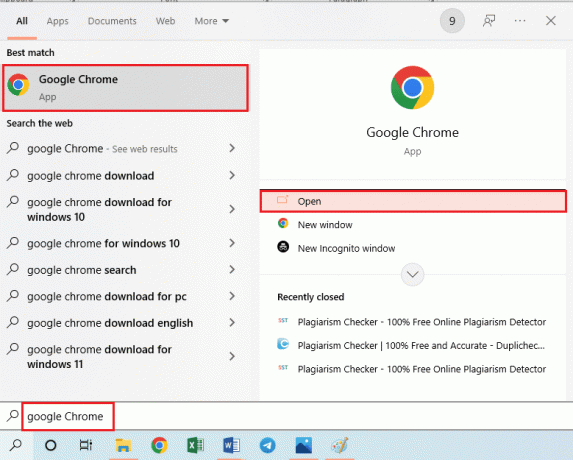
2. Atidarykite oficialią svetainę Xfinity ir prisijunkite prie savo paskyros naudodami prisijungimo kredencialus.

3. Spustelėkite Perkrauti parinktis Problemų sprendimas skyrius.
4. Jei šliuzas neįjungtas, spustelėkite Pradėkite trikčių šalinimą galimybė pradėti procesą.
1 mln. Iš naujo paleiskite „Xfinity Modem“ (jei taikoma)
Kitas būdas išspręsti neveikiančių „Xfinity pods“ problemą yra iš naujo paleisti „Xfinity“ modemą naudojant „Windows“ kompiuterį.
1. Atidaryk Google Chrome programą „Windows“ kompiuteryje naudodami paieškos juostą.
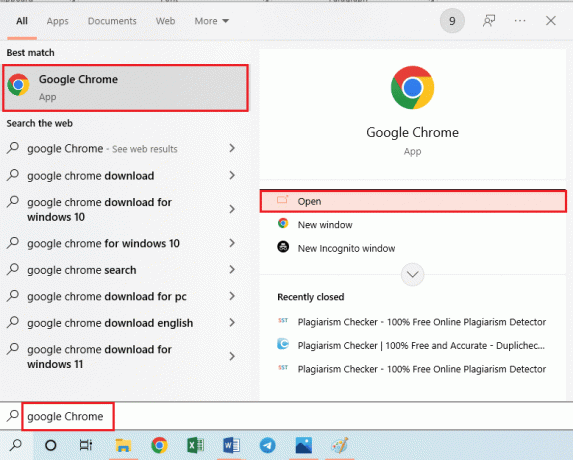
2. Atidaryk XfinityOficiali svetainė ir prisijunkite prie savo paskyros naudodami prisijungimo kredencialus.
3. Spustelėkite ant Tvarkyti internetą parinktį ir spustelėkite Iš naujo paleiskite modemą variantas.
Taip pat skaitykite:Ištaisykite TVAPP-00100 klaidą „Xfinity Stream“.
2 būdas: suaktyvinkite visus modulius
Jei matote klaidos pranešimą „Pods not Coming Online“, taip gali nutikti dėl kelių prie „xFi“ šliuzo prijungtų priedų. Naudodami šį metodą galite pasirinkti ir suaktyvinti tam tikrą kelių elementų paketo rinkinį.
Pastaba: Šis metodas taikomas tik tuo atveju, jei naudojate visas daugiapakopių paketų ankštis.
1. Atviras Xfinity xFi programa „Android“ telefone.

2. Paspausti sąskaita arba profilio piktograma pagrindinio puslapio viršutiniame kairiajame kampe.
3. Paspausti Suaktyvinkite XFi Pods variantas.
4. Paspausti Nenaudojamos visos ankštys parinktį ir vykdykite aktyvinimo vedlio ekrane pateikiamas instrukcijas.
3 būdas: gamyklinių xFi Pod
Jei problema, susijusi su xFi pod, vis dar neišspręsta, galite išbandyti xFi pod gamyklos atstatymo parinktį. Tai pašalins visus ankšties trikdžius ir problemas ir pavers ją švaria.
I veiksmas: pašalinkite xFi Pod
Norėdami ištaisyti neveikiančių „Xfinity“ priedų problemą, pirmiausia turite pašalinti konkretų „xFi pod“ iš „Android“ telefono tinklo tinklo.
1. Atidaryk Xfinity xFi programa „Android“ telefone.
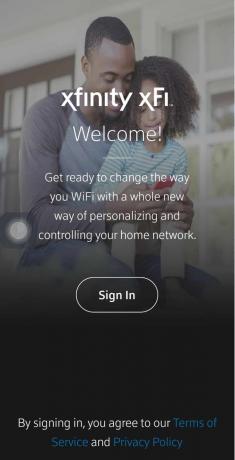
2. Bakstelėkite Tinklas parinktis apačioje.
3. Bakstelėkite Pod, kurį norite pašalinti iš sąrašo.
4. Paspausti Pašalinti Pod variantas.
5. Ištraukite kištuką iš maitinimo lizdo ir palaukite 60 sekundžių.
II veiksmas: iš naujo nustatykite xFi Pod
Kitas veiksmas – nustatyti „xFi pod“ kaip naują „Xfinity xFi“ programėlę „Android“ telefone, kad išspręstumėte „Xfinity“ priedų neprisijungimo problemą.
1. Prijunkite xFi Pod į elektros lizdą.
2. Atidaryk Xfinity xFi programa „Android“ telefone.

3. Bakstelėkite Daugiau parinktį arba trijų horizontalių taškų piktogramą apačioje.
4. Bakstelėkite „Xfinity“ įrenginys skirtuką Pridėti įrenginį skyrius.
5. Bakstelėkite xFi pods skirtuką.
6. Bakstelėkite Pradėti mygtuką pasveikinimo ekrane.
7. Laikykite telefoną arčiau xFi Pod ir jis automatiškai nustatys įrenginį.
8. Paspausti Pavadinkite savo ankštis mygtuką.
9. Lauke įveskite pavadinimą ir bakstelėkite Patvirtinkite vardą mygtuką.
10. Paspausti Baigti sąranką mygtuką.
4 būdas: susisiekite su Xfinity palaikymo komanda
Jei xFi pod ir xFi Gateway problema vis tiek neišspręsta, galite susisiekti su „Xfinity“ palaikymo komanda ir paprašykite jų pagalbos šiuo klausimu.

5 būdas: naudokite alternatyvas xFi Pods
Jei nė vienas iš metodų jums nepadeda, kad išspręstumėte neveikiančių „Xfinity“ priedų problemą, galite apsvarstyti galimybę naudoti „xFi“ priedų alternatyvas. Norėdami prisijungti prie tinklo, galite naudoti XFi Pods su Eero Routers.
Rekomenduojamas:
- Ištaisykite 0x800f0831 „Windows 10“ naujinimo klaidą
- Kaip pašalinti Apple ID iš Apple Watch
- Pataisykite „Logitech G533“ mikrofoną, neveikiantį „Windows 10“.
- Ištaisykite „AirPods“ prijungtus, bet nėra garso problemų
Taisymo būdai Xfinity priedai neveikia problema aptariama šiame straipsnyje. Pabandykite įgyvendinti straipsnyje pateiktus metodus ir komentarų skiltyje praneškite mums savo pasiūlymą ir užklausas dėl „Xfinity“ priedų, kurie neprisijungia.


